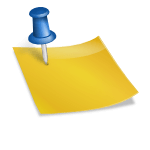Guida VSCO Cam, come modificare foto su iPhone
Chiedete a qualsiasi fotografo esperto che utilizza un iPhone quale app di terze parti utilizza e la loro risposta sarà sempre una: VSCO Cam. Rilasciata nel 2012, questa applicazione è stata scaricata più di un milione di volte nella sua prima settimana di lancio ed è rimasta nella Top 25 fino ad oggi. Non n’è neanche da chiedersi perchè. L’applicazione offre un buon numero di filtri gratuiti che, a detta di VSCO, sono “lo standard per l’emultazione fotografica”, sono presenti anche dei pack disponibili tramite acquisto in-app.
Come modificare foto su iPhone
Ogni filtro simula il look di una vera pellicola. C3, per esempio, emula il moderno negativo di Fuji utilizzando un contrasto duro e toni verdi, mentre LV1 replica il classico look slide di Levi. Ogni filtro è incredibilmente facile da usare grazie ad una elegante interfaccia che chiede solo di essere esplorata. Dopo qualche minuto di sperimentazione, l’utente medio ha trasformato la tipica foto scattata con smartphone in qualcosa che può fare concorrenza agli scatti più professionali. Oltre ai suoi Filtri, VSCO Cam offre anche una vasta gamma di strumenti di editing, includendo taglio, rotazione, temperatura, nitidezza, dissolvenza, ombre e tanto altro. Combinandoli con gli avanzati filtri, l’app produce foto fantastiche che possono mettere in ombra le altre app di visual-editing, includendo sia iPhoto che Instagram.
Dopo aver modificato le immagini, queste possono essere caricate su Instagram, Facebook, Twitter o il proprio spazio personale – una galleria visibile a tutti sul web. E’ possibile seguire gli utenti VSCO e vedere le loro foto apparire nel vostro stream personale. I creatori di VSCO Cam non puntano a creare un social network, ma la facilità di uso dell’app e i meravigliosi risultati visivi stanno certamente fissando un punto fermo nel mondo della fotografia. Importare una foto: Usando il menù principale di VSCO Cam ( premere il pulsante X per accedervi), selezionare l’opzione Libreria. Per importare una immagine da iPhone, premere il pulsante + in cima allo schermo e selezionare una o più foto dal rullino. Una volta soddisfatti con le vostre scelte, premere il pulsante e VSCO Cam importerà le immagini.
Come applicare un filtro ad una foto
Utilizzando la sidebar in VSCO Cam, premere il pulsante Libreria. Vedrete una griglia di thumbnails che mostra tutte le immagini importate. Selezionatene una ( Potete modificarle una alla volta ) e premete l’icona a forma di pennello nella parte bassa dello schermo. Una varietà di filtri apparirà in fila nella parte bassa dellos chermo. Premetene uno per visualizzare l’anteprime, o strisciate da destra a sinistra per vedere gli altri disponibili. Una volta scelto il filtro, premete ancora sul suo pulsante per poterne modificare la forza utilizzando lo slider presente su schermo. Non appena sarete contenti con il vostro Filtro, premete il pulsante per applicarlo all’immagine.

Come modificare una foto con VSCO Cam
Applicare un filtro è soltanto il primo passo al miglioramento di un immagine.Per modificarne ancora di più le apparenze, premete il pulsante a forma di pennello per vedere la lista dei filtri e, successivamente, premete la piccola freccia presente in fondo allo schermo. Una varietà di strumenti apparirà. Selezionate l’icona a forma di chiave inglese. Questa rivelerà una varietà di strumenti per l’editing visivo, inclusi luminosità, colore, rotazione, ombre e quant’altro. Scivolate da destra a sinistra per navigare le differenti opzioni e premete su una di esse per vederne le impostazioni. Ci vorrà un po per capire le esatte funzioni di ogni strumento, ma con la pratica sarete in grado di creare foto stupefacenti. Per esempio, provate ad alzare le ombre e le luci per mostrare i dettagli di una immagine.

Come creare la propria Griglia
Dal menù laterale, premete l’opzione chiamata VSCO GRID. Questa è la vostra personale griglia, ogni immagine salvata sarà qui presente e visibile agli altri sul web. Prima di tutto, dovete registrarvi. Ciò implica aggiungere il vostro nome e indirizzo email, quest ultimo servirà per confermare la registrazione.Una volta finito il processo, troverete una schermata vuota con una icona + nell’angolo alto a sinistra. Premetela per aggiungere, dalla libreria della VSCO app, una immagine modificata. Potete anhe includere una descrizione di massimo 150 caratteri.Non appena avrete aggiunto un po di immagini, andate su www.vsco.co. Effettuate il login, premete sul pulsante griglia nell’angolo in alto a sinistra, selezionate “My Feed” e cercate per il vostro nome o nickname.